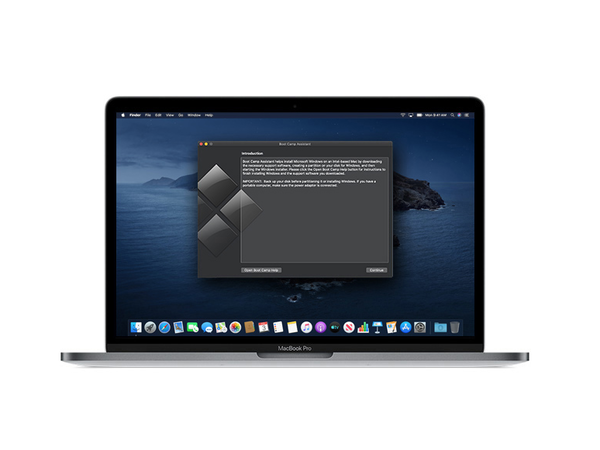Macを「必要なときだけWindows PCに変換する」というか、MacにWindowsをインストールして利用できるようにするアップル純正ソフトウェア「Boot Camp」は、Macユーザーにとって、もはや馴染みの薄い存在になりつつあるのかもしれない。
しかし、最新のmacOSに標準装備されているバリバリの現役だ。この記事では、最新のBoot Campがどのような状態になっているのか、改めて見直してみることにした。
結論として、用途によっては十分に機能するのは当然ながら、初心者にも扱いやすいものに仕上がっていることが分かった。Boot Campも捨てたもんじゃない。積極的に活用して、Macを1台2役に使いこなそう。
Boot Campってなに?
今よりも少し前のことだがAirやProなど、MacBookシリーズのノートブックを購入して、OSはもっぱらWindowsを使うという人も少なくなかった。それは、ハードウェアとしてはMacの完成度やスタイリッシュな外観を求めつつ、OSに関しては必要に迫られてWindowsを使わざるを得ないという状況からきたものだろう。
単なる推測だがその後、最初からWindowsを搭載したノートブックにも、Macに迫る完成度に達したものが各メーカーから発売されるようになり、わざわざMacをWindows専用機として使わなければならない理由も薄れたように思われる。
そのような観察の真偽はともかくとして、MacをWindowsマシンとして使う際に大活躍するのが、アップルがmacOSに標準装備しているBoot Campだ。これは複数のソフトウェア群の総称で、中身は大きく3つ部分から成っている。「macOS用のアプリ」「Windows用のドライバー」「Windows用のアプリ」の3つだ。
その中でもっとも重要なのは、MacのハードウェアをPCのハードウェアと同じように見せるためのドライバー類だ。それらのおかげで、なにも手を加えていない標準状態のWindowsが、Macを単なる一種のPCとみなしてインストールできるようになる。もちろん、MacでWindowsを使っている最中は、これらのドライバー類がつねに動作している。
Boot CampのうちmacOSがアプリとして標準装備している部分は、Boot Campを準備してWindowsをインストールするところまでを担う、一種のインストーラーだ。まず、Macのディスク(ストレージ)にパーティションを切って分割し、Windows専用の領域を確保する。さらに、そこにWindows本体とともに、上で説明したドライバー類も自動的にインストールしてくれる。
その際には、Boot Campのもう1つの部分、つまりWindows上のアプリとしてのBoot Campもインストールされる。そのアプリを使って、Windows上でMacのハードウェアの設定や、次にmacOSとWindowsのどちらを起動するかなどの設定が可能となる。
Boot Campを利用するには、必ずしもこうした基本的な構成を理解している必要はない。しかし、なんとなくでも知っておけば、利用する際に戸惑ったりすることも少なくなるはずだ。
以前はちょっと大げさに言えば、「Macを買ったら、まず最初にBoot CampでWindowsをインストールしよう」くらいの勢いはあった。しかし、上で述べたような事情もあり、さらにはParallelsデスクトップなど、仮想PC環境アプリが台頭したこともあって、最近ではBoot Campを利用する人も、めっきり少なくなったような気がする。最近の仮想環境アプリは、ほとんどBoot Campと変わらないようなパフォーマンスを発揮しつつ、macOSやWindowsも含めて、複数のOSを瞬時に切り替えて使える。Boot CampのようにOSを切り替えるために再起動する必要もない。
このようなBoot Campにとっては逆境と思われるような状況でも、しっかりBoot Campは生き延びている。もちろん最新のmacOS Catalinaでも使える。最近では、インストールできるのが最新のWindows 10だけとなるなど、利用範囲は狭まっているものの、アップルとしては正式にサポートしているのは事実。正式にサポートされている以上、それなりにしっかりと動くのは間違いないとしても、実際の使い勝手はどうなっているのだろうか。というわけで、現時点でMacとしての最新の最新モデル、MacBook Air上で、Boot Campがどこまで使えるのか、試してみることにした。